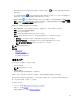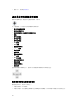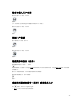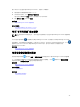Users Guide
要以不同用户身份登录 OpenManage Essentials,请按以下步骤操作:
1. 将鼠标指针移到标题横幅中的用户名上方。
2. 在所显示的菜单中,单击以不同用户身份登录。
这时会显示 Windows 安全对话框,提示您输入用户名和密码。
3. 键入用户名和密码,然后单击确定。
相关概念
OpenManage Essentials 标题横幅
相关参考资料
使用 OpenManage Essentials 门户主页
使用“有可用更新”通知图标
注: 仅当您刷新 Web 浏览器之后,“有可用更新”通知图标才可能会在 OpenManage Essentials 标题横幅
中显示。
“有可用更新”通知图标 在有新版本的 OpenManage Essentials 可用时将显示在 OpenManage Essentials
标题横幅中。将鼠标指针移动到该图标上方将会显示工具提示,其中提供了可用新版本的有关信息。单击
图标即可打开 Dell TechCenter OpenManage Essentials 网页,您可以在该网页中下载新版本的
OpenManage Essentials。
相关概念
OpenManage Essentials 标题横幅
使用保修警示牌通知图标
保修警示牌通知图标 基于您在设置 → 保修通知设置中的配置显示于 OpenManage Essentials 标题横幅
中。在该保修警示牌通知中还会显示满足您所配置的条件的设备数量。单击 图标可显示设备保修报告,
该报告基于您的保修警示牌通知设置提供设备的保修信息。
相关概念
OpenManage Essentials 标题横幅
相关参考资料
设备保修报告
相关任务
配置保修警示牌通知
47